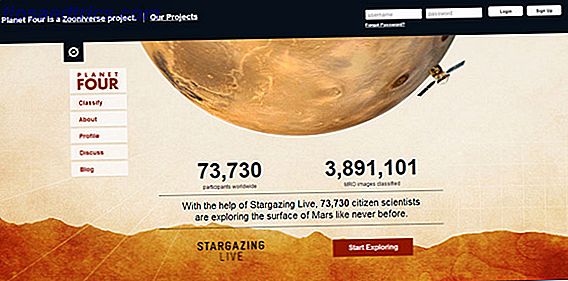Τα περισσότερα Android smartphones σήμερα είναι πιο ισχυρά από αυτά που τους δίνουμε πίστωση.
Χρησιμοποιείτε το τηλέφωνό σας για ηλεκτρονικό ταχυδρομείο, πληκτρολογείτε σημειώσεις, πιθανώς κάνετε κάποια επεξεργασία εικόνας, παίζετε παιχνίδια - και πολλά άλλα. Για όλες τις προθέσεις και σκοπούς, αυτό το smartphone που κάθεται στην τσέπη σας είναι ένας προσωπικός υπολογιστής. Είναι αναμφισβήτητα τόσο ισχυρό όσο πολλές συσκευές κάθεται σε γραφεία σε γραφεία σε όλο τον κόσμο. Γιατί να μην το χρησιμοποιήσετε για να αντικαταστήσετε τον επιτραπέζιο υπολογιστή σας;
Το Συνέχεια και η Σύγκλιση των Smartphones
Η αυξημένη ισχύς και η ευελιξία των smartphones σημαίνει ότι έχουμε φτάσει σε ένα στάδιο όπου μπορούν να αντικαταστήσουν ρεαλιστικά τους υπολογιστές μας. Αυτό συμβαίνει ήδη για τα Windows 10 Mobile, με το Microsoft Continuum Continuum: Μεταφορά μεταξύ των Windows 10 Desktop & Tablet Mode Continuum: Μετάβαση μεταξύ των Windows 10 Desktop & Tablet Mode Τα Windows 10 αναγνωρίζουν το υλικό σας και επιλέγουν αμέσως την καλύτερη λειτουργία εμφάνισης. Όταν συνδέετε το Windows 10 Mobile σε μια μεγαλύτερη οθόνη, θα έχετε μια εμπειρία PC. Αυτή είναι η ομαλότητα του Συνεχίμου. Διαβάστε περισσότερα, στην οποία το τηλέφωνο μπορεί να συνδεθεί σε μια τηλεόραση μέσω του ασύρματου προτύπου HDMI Miracast Stop Χρήση HDMI: Miracast Είναι η ασύρματη εναλλακτική λύση που θα αγαπήσετε Σταματήστε να χρησιμοποιείτε HDMI: Miracast Είναι η εναλλακτική λύση ασύρματου που θα αγαπήσετε Την επόμενη φορά που θα χρειαστείτε για τη ροή μέσων μεταξύ των συσκευών, θυμηθείτε τα ελαττώματα του HDMI και σκεφτείτε να χρησιμοποιήσετε ασύρματη Miracast αντ 'αυτού. Είναι η τεχνολογία που όλοι χρειαζόμαστε και αξίζουμε. Διαβάστε περισσότερα .
Υποστήριξη για πληκτρολόγια και ποντίκια Bluetooth σημαίνει ότι μπορείτε να καθίσετε σε ένα γραφείο με το τηλέφωνό σας δίπλα σας, το περιεχόμενό του να εμφανίζεται σε μια οθόνη σε κανονικό στυλ των Windows 10. Στη συνέχεια, μπορείτε να πληκτρολογήσετε, να περιηγηθείτε στον ιστό ή να εκτελέσετε άλλες εργασίες υπολογιστή και το τηλέφωνο θα σας επιτρέψει να απαντήσετε σε κλήσεις.
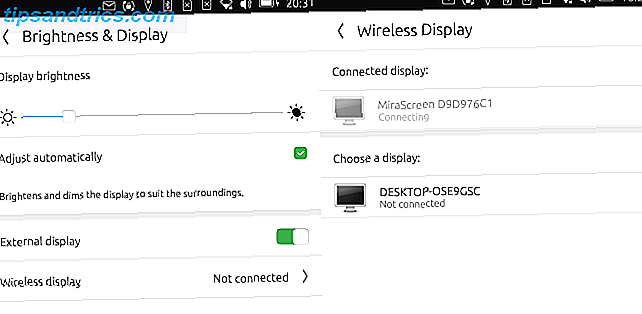
Δεν είναι μόνο η Microsoft που προσφέρει αυτή τη τεχνολογία. Η φορητή πλατφόρμα Ubuntu Touch της Canonical μπορεί επίσης να μετατρέψει μια συμβατή συσκευή σε ένα συμπαγές φορητό υπολογιστή με το Σύγκλιτικό Σύστημά της Πώς να μετατρέψει το τηλέφωνο Ubuntu σε ένα επιτραπέζιο υπολογιστή με σύγκλιση Πώς να μετατρέψει το τηλέφωνο Ubuntu σε ένα επιτραπέζιο υπολογιστή με σύγκλιση Νέος χρήστης στον κινητό χώρο, , έχει το δικό του λογισμικό από κινητό σε επιτραπέζιο υπολογιστή. Εάν η συσκευή σας είναι συμβατή και τρέχετε την ενημερωμένη έκδοση OTA-11 (ή μεταγενέστερη), μπορείτε να μετατρέψετε το τηλέφωνό σας σε Η / Υ. Διαβάστε περισσότερα .
Ενώ το iOS είναι κάπως πίσω, υπάρχει τώρα μια επιλογή για το Android που ονομάζεται Maru OS. Πρόκειται για ένα προσαρμοσμένο διανομέα βελτιστοποιημένο για χρήση σε επιτραπέζιους υπολογιστές, προσφέροντας μια παρόμοια (αν και ενσύρματη) εμπειρία στο Continuum and Convergence.
Ξεκινώντας με το λειτουργικό σύστημα Maru
Ακούγεται αρκετά καλό, αλλά ο Maru έχει ένα μειονέκτημα. Google Nexus 5 Review and Giveaway Περίπου ένα χρόνο μετά την κυκλοφορία του Nexus 4 από την Google, η εταιρεία πίσω από το Android κυκλοφόρησε με τον διάδοχό της - το Nexus 5 Διαβάστε περισσότερα τηλέφωνο με κωδικό όνομα Hammerhead. Εάν έχετε ένα από αυτά που βρίσκονται γύρω, τότε θα σας παροτρύνουμε να δοκιμάσετε το Maru OS, καθώς είναι πραγματικά εντυπωσιακό.
Εάν δεν διαθέτετε το Nexus 5, μεταβείτε στην επόμενη ενότητα για να δείτε μερικές εναλλακτικές λύσεις του Maru.
Για να χρησιμοποιήσετε το Maru, θα χρειαστεί να κάνετε λήψη ενός προγράμματος εγκατάστασης επιφάνειας εργασίας (διαθέσιμες επιλογές για Linux, MacOS και Windows) ή εάν έχετε ήδη εγκαταστήσει μια προσαρμοσμένη ανάκτηση. Τι είναι μια προσαρμοσμένη ανάκτηση; Εξερευνώντας το CWM, το TWRP και τους φίλους Τι είναι μια προσαρμοσμένη ανάκαμψη; Εξερευνώντας το CWM, το TWRP και τους Φίλους Εάν έχετε σκεφτεί ποτέ την ταλαιπωρία με τη συσκευή σας Android, πιθανότατα έχετε διαβάσει ότι θα πρέπει να αναβοσβήνει μια προσαρμοσμένη ανάκτηση επάνω σε αυτήν, πριν να κάνετε κάτι σοβαρό. Αλλά, αυτό προκαλεί κάποιες ερωτήσεις. Διαβάστε περισσότερα στη συσκευή σας, μπορείτε να κατεβάσετε ένα αρχείο update.zip .
Χρησιμοποιήστε το πρόγραμμα εγκατάστασης επιφάνειας εργασίας
Εάν ενδιαφέρεστε να εγκαταστήσετε μια νέα έκδοση Android στο τηλέφωνό σας, πιθανότατα χρησιμοποιείτε ήδη μια προσαρμοσμένη ανάκτηση. Αλλά αν θέλετε να χρησιμοποιήσετε το πρόγραμμα εγκατάστασης επιφάνειας εργασίας, είναι αρκετά απλή.
Μετά τη λήψη της σωστής έκδοσης για το λειτουργικό σύστημα επιτραπέζιου υπολογιστή σας, συνδέστε τη συσκευή Android μέσω USB. Σε αυτό το στάδιο, θα πρέπει να καταλάβετε ότι το τρέχον περιεχόμενο θα σβηστεί πλήρως, οπότε αν υπάρχουν τραγούδια, φωτογραφίες, ταινίες ή άλλα δεδομένα που θέλετε να διατηρήσετε, θα πρέπει πρώτα να τα υποστηρίξετε.
Εάν χρησιμοποιείτε Windows, θα πρέπει να ενεργοποιήσετε την αποστολή σφαλμάτων USB στη συσκευή. Τι είναι η λειτουργία αποκατάστασης USB στο Android; Τι είναι η λειτουργία Debugging USB στο Android; Το σφάλμα USB σάς επιτρέπει να στέλνετε εντολές από τον υπολογιστή σας στο τηλέφωνό σας με ευκολία. Δείτε πώς λειτουργεί και γιατί πρέπει να το χρησιμοποιήσετε. Διαβάστε περισσότερα . Μετά από αυτό, κατεβάστε και εγκαταστήστε τα προγράμματα οδήγησης Google USB για Android, χρησιμοποιώντας αυτές τις σαφείς οδηγίες που παρέχονται από την Google. Τέλος, μεταβείτε στο ληφθέν αρχείο ZIP, αποσυνδέστε το και, στη συνέχεια, κάντε διπλό κλικ στο Install .
Για το Linux, ανοίξτε ένα τερματικό στο μη εξαντλημένο αρχείο που κατεβάσατε και εκτελέστε:
./install.sh Εάν χρησιμοποιείτε MacOS, αποσυμπιέστε το πρόγραμμα εγκατάστασης, κάντε δεξί κλικ στο install και επιλέξτε Open.
Όποια έκδοση χρησιμοποιείτε, ακολουθήστε τις οδηγίες στην οθόνη για να εγκαταστήσετε το λειτουργικό σύστημα Maru στο Nexus 5 σας.
Εγκαταστήστε το Maru με μια προσαρμοσμένη ανάκτηση
Η πιο εύκολη επιλογή για την εγκατάσταση του Maru στη συσκευή σας Android είναι μέσω της προσαρμοσμένης ανάκτησης. Ξεκινήστε κατεβάζοντας την επιλογή update.zip από τη σελίδα λήψης (κατά τη στιγμή της εγγραφής, αυτό είναι maru-v.2.3-update-hammerhead-340b552a.zip ) και αντιγράφετέ το στη συσκευή σας Android μέσω USB. Εναλλακτικά, απλώς τη μεταφορτώστε απευθείας στη συσκευή σας Android. η λήψη είναι 653 MB.
Με το αρχείο update.zip να αντιγραφεί στο χώρο αποθήκευσης του τηλεφώνου σας, το μόνο που χρειάζεται να κάνετε είναι να κάνετε επανεκκίνηση στην ανάκτηση, επιλέξτε Εγκατάσταση, στη συνέχεια αναζητήστε το αρχείο update.zip και εγκαταστήστε το. Σκουπίστε τη μνήμη Dalvik μετά την επανεκκίνηση στο Maru Android distro (που βασίζεται επί του παρόντος στο Android 6.0 Marshmallow), και είστε καλοί να πάτε!
Χρησιμοποιώντας τη συσκευή Maru ως υπολογιστή
Έχετε εγκαταστήσει τον Maru. Το επόμενο βήμα είναι να μεγιστοποιήσετε την παραγωγικότητά σας.
Analogix Semiconductor SP6001 SlimPort Micro-USB σε προσαρμογέα HDMI 4K για LG V10, LG G4, LG G3, BlackBerry PRIV, Nexus 5 / Nexus 7 (2013) και άλλα SlimPort με τηλέφωνα και ταμπλέτες Analogix Semiconductor SP6001 SlimPort Micro-USB έως 4Κ Προσαρμογέας HDMI για LG V10, LG G4, LG G3, BlackBerry PRIV, Nexus 5 / Nexus 7 (2013) και άλλα τηλέφωνα και ταμπλέτες με δυνατότητα SlimPort Αγοράστε τώρα στο Amazon $ 29.99
Με την επανεκκίνηση του τηλεφώνου σας και τη σύνδεση με HDMI με ένα dongle όπως αυτό παραπάνω, το μόνο που χρειάζεστε είναι το πληκτρολόγιο και το ποντίκι Bluetooth 12 από τα πληρέστερα πληκτρολόγια All-in-One για Mac και PC 12 του Best Wireless All-in -Ένα πληκτρολόγιο για Mac και PC Τα ασύρματα πληκτρολόγια all-in-one μετατρέπουν έναν βαρετό υπολογιστή καθιστικού σε έναν συναρπαστικό υπολογιστή οικιακού κινηματογράφου. Ποιο είναι το καλύτερο για εσάς; Διαβάστε περισσότερα και θα είστε έτοιμοι να αρχίσετε να χρησιμοποιείτε το Android ως επιφάνεια εργασίας. Για να το κάνετε αυτό, ανοίξτε τις Ρυθμίσεις και βρείτε τη νέα ενότητα Desktop . Πατήστε Πίνακας ελέγχου και στη συνέχεια αναποδογυρίστε τον διακόπτη στην κορυφή στην επιλογή Ενεργοποίηση .
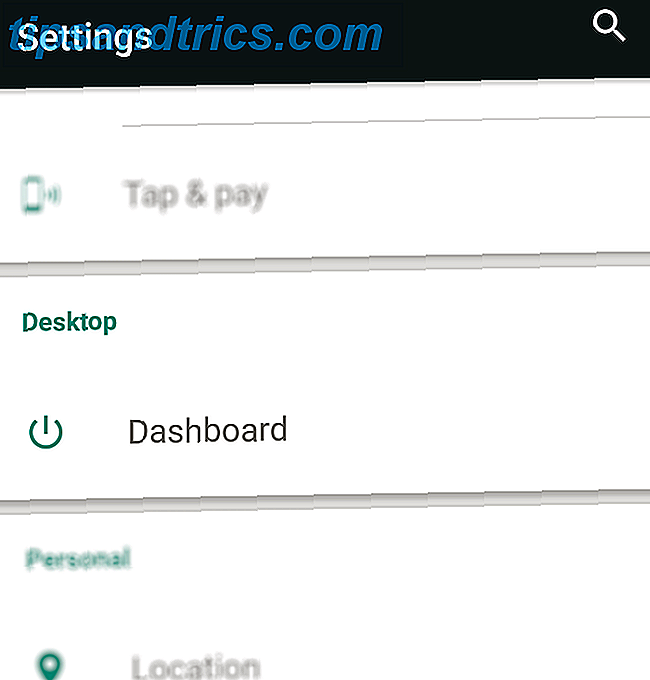
Στην τηλεόρασή σας, στη συνέχεια θα δείτε μια έκδοση του λειτουργικού συστήματος Linux, Debian, με το περιβάλλον εργασίας Xfce XFCE: Το ελαφρύ, γρήγορο, πλήρως καταγεγραμμένο Desktop Linux XFCE: Το ελαφρύ, γρήγορο, Το Linux πηγαίνει, η προσαρμογή είναι βασιλιάς. Όχι μόνο αυτό, αλλά οι επιλογές προσαρμογής είναι τόσο μεγάλες που μπορεί να κάνουν το κεφάλι σας να γυρίσει. Έχω αναφέρει προηγουμένως τις διαφορές μεταξύ των μεγάλων επιφανειών επιφάνειας εργασίας ... Διαβάστε περισσότερα. Η εργασία μπορεί να αρχίσει!
Τώρα, το Maru OS εξακολουθεί να περιορίζεται σε μία συσκευή και παραμένει σε ενεργό ανάπτυξη. Σας προτείνουμε να κατευθυνθείτε στο maruos.com για να μάθετε περισσότερα και να επισκεφθείτε την αποκλειστική ομάδα Google Maru OS εάν χρειάζεστε βοήθεια.
Τι εάν δεν έχω Nexus 5;
Έτσι, σας αρέσει η εμφάνιση του τι είναι δυνατό με τον Maru, αλλά δεν έχετε έκδοση του 2013 Nexus 5 - τι μπορείτε να κάνετε; Είναι απλούστερο να χρησιμοποιήσετε ένα Chromecast 7 πράγματα που δεν γνωρίζατε ότι θα μπορούσατε να κάνετε με ένα Chromecast 7 πράγματα που δεν γνωρίζατε ότι θα μπορούσατε να κάνετε με ένα Chromecast Έχετε τελικά λάβει τη βουτιά και αγοράσατε τον εαυτό σας ένα λαμπερό νέο Chromecast, αλλά τι θα συμβεί στη συνέχεια; Εδώ είναι επτά πράγματα που δεν γνωρίζατε ότι θα μπορούσατε να κάνετε με ένα από τα dongles της Google ... Διαβάστε περισσότερα, ή υπάρχουν εργαλεία που θα σας προσφέρουν εμπειρία desktop για Android;
Ευτυχώς, μερικές εφαρμογές του Play Store είναι διαθέσιμες για να εγκαταστήσετε στην τρέχουσα συσκευή σας Android, μετατρέποντάς την σε ένα κυριολεκτικό τσέπη PC με ελάχιστη αναστάτωση. Δεν απαιτείται ανάκτηση TWRP ή εγκαταστάτες εδώ!
Leena Desktop UI
Μόλις εγκατασταθεί, είστε έτοιμοι να τρέξετε με το Leena Desktop UI, αλλά σημειώστε ότι αυτό είναι ουσιαστικά ένας εκτυπωτής προσανατολισμένος στην επιφάνεια εργασίας. Εάν είστε ήδη σε θέση να μεταδώσετε τη συσκευή σας Android σε μια τηλεόραση, τότε θα μπορείτε να χρησιμοποιήσετε τη Leena.
Φυσικά, θα χρειαστείτε ένα ποντίκι και ένα πληκτρολόγιο Bluetooth, αλλά μόλις αυτά συνδεθούν και τραβήξετε το UI της Leena στην τηλεόρασή σας ή στην οθόνη σας, θα ξεχάσετε σχεδόν ότι χρησιμοποιείτε ένα τηλέφωνο καθόλου!
Ανδρομίου OS (Beta)
Όπως ίσως έχετε μαντέψει, αυτή η λύση παραμένει σε beta, αλλά μπορείτε να την εγκαταστήσετε και να την δοκιμάσετε μέσω του Google Play. Το συνηθισμένο dongle Miracast συνιστάται για την τηλεόρασή σας HDMI, μαζί με το πληκτρολόγιο και το ποντίκι Bluetooth, αν και το λειτουργικό σύστημα Andromium OS είναι μόνο το ήμισυ της ιστορίας. Αν προτιμάτε, μια συσκευή που ονομάζεται Superbook είναι επίσης διαθέσιμη, ένα είδος κενό laptop που μπορείτε να συνδέσετε το smartphone Android σας.
Είναι μια επίσημη επιλογή που έρχεται;
Λαμβάνοντας υπόψη το προβάδισμα ότι το Android πραγματοποίησε ασύρματα χύτευση κινητών συσκευών σε μια τηλεόραση μέσω του Chromecast, είναι περίεργο ότι καθυστερεί στη σύγκλιση δυναμικού μορφοτύπου / πλατφόρμας που λαμβάνει χώρα. Αλλά ίσως να το κάνουμε λάθος. ίσως το Android θα έχει μια πλήρως ενσωματωμένη δυνατότητα χύτευσης επιτραπέζιων υπολογιστών από το Android 8.0.
Τι νομίζετε; Δοκιμάσατε το Maru, το Leena ή το Andromium OS; Είστε εξοικειωμένοι με τις επιλογές κινητής επιφάνειας εργασίας της Microsoft ή της Canonical και θέλετε να δείτε κάτι καλύτερο από το Android; Πείτε μας τις σκέψεις σας στα σχόλια!